ওভারভিউ
WebRTC ভ্যালিডেটর টুল হল একটি ওয়েব-ভিত্তিক টুল যার লক্ষ্য হল Google Assistant সাথে Google স্মার্ট ডিসপ্লেতে উপলব্ধ WebRTC প্লেয়ারকে অনুকরণ করা। এই ওয়েব অ্যাপ্লিকেশনটি আধুনিক ব্রাউজারগুলির মধ্যে উপলব্ধ WebRTC API ব্যবহার করে। আরও সাধারণভাবে, WebRTC ভ্যালিডেটর টুল হল একটি WebRTC পিয়ার যা থেকে আপনি স্ট্রিম করতে পারেন
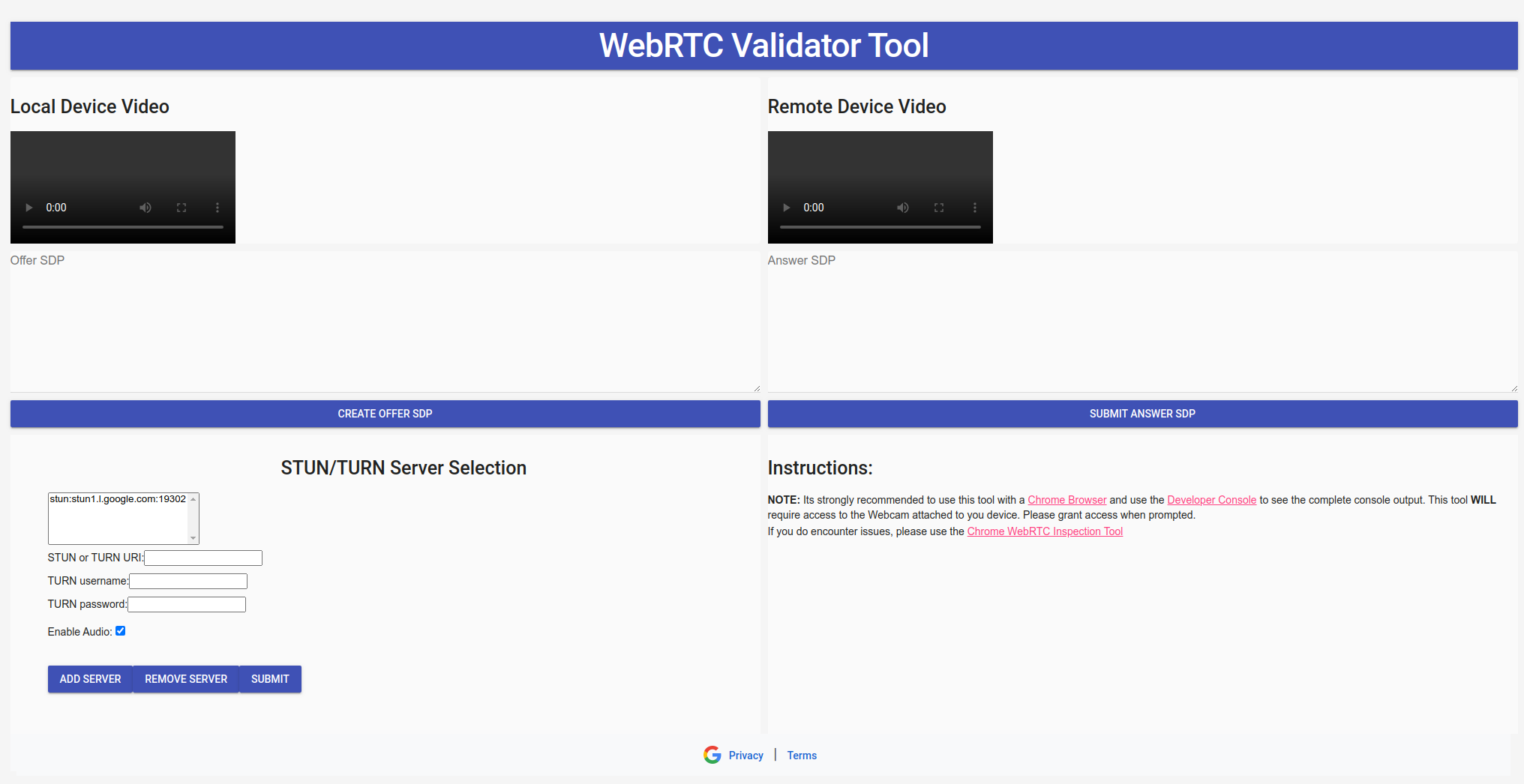
STUN/টার্ন সার্ভার কাস্টমাইজ করুন
WebRTC ভ্যালিডেটর টুল ডিফল্টরূপে Google STUN সার্ভার ব্যবহার করে। WebRTC ভ্যালিডেটর টুল একটি ব্যবহারকারী-সংজ্ঞায়িত STUN/TURN সার্ভার ব্যবহার করতে পারে।
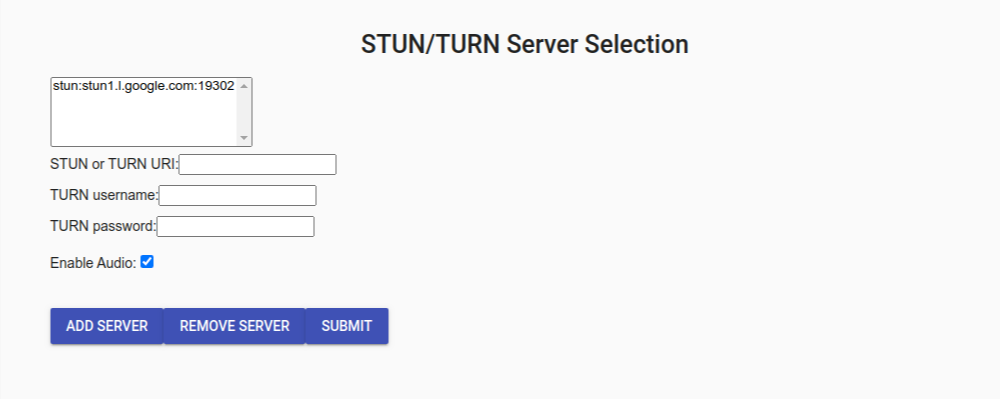
একটি STUN/টার্ন সার্ভার যোগ করা হচ্ছে
- STUN বা টার্ন সার্ভারের ঠিকানা STUN বা TURN URI টেক্সট বক্সে রাখুন। নিশ্চিত করুন যে URI স্কিমটি নিম্নলিখিত বিন্যাসে রয়েছে
scheme:host:[port]। ডিফল্টরূপে টুলটিstun:stun.l.google.com:19302ব্যবহার করে - (ঐচ্ছিক) যদি আপনি একটি টার্ন সার্ভার ব্যবহার করেন, তাহলে আপনাকে টার্ন ইউজারনেম এবং পাসওয়ার্ড টেক্সট বক্সে শংসাপত্রগুলি প্রবেশ করতে হবে।
- টুলটিতে সার্ভারের বিশদ যোগ করতে সার্ভার যোগ করুন ক্লিক করুন।
STUN/TURN সার্ভারগুলি তালিকায় প্রদর্শিত ক্রম অনুসারে ব্যবহার করা হবে৷
একটি STUN/টার্ন সার্ভার সরানো হচ্ছে
- আপনি যে STUN/TURN সার্ভারটি সরাতে চান সেটি নির্বাচন করুন।
- সার্ভার সরান ক্লিক করুন.
টুলটি stun:stun.l.google.com:19302 ব্যবহার করবে যদি অন্য কোন STUN/TURN সার্ভার(গুলি) নির্দিষ্ট করা না থাকে।
অডিও পাঠানো সক্ষম/অক্ষম করুন
- টুলটি ডিফল্টরূপে WebRTC স্ট্রিমের অংশ হিসেবে অডিও পাঠায়। আপনি যদি অডিও পাঠানো বন্ধ করতে চান, তাহলে অডিও সক্ষম করুন চেক বক্সটি আনচেক করুন।
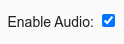
সাবমিট বাটন
একবার আপনি নিশ্চিত হয়ে গেলে আপনার STUN/TURN সার্ভার(গুলি) এবং অডিও পছন্দগুলি জমা দিন ক্লিক করুন।

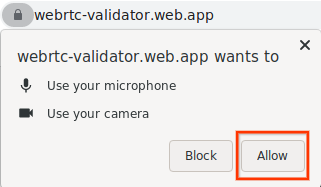
আপনার ওয়েবক্যাম থেকে ভিডিও ইনপুট স্থানীয় ভিডিও উপাদানে প্রদর্শিত হবে৷
অফার SDP তৈরি করুন
- একটি অফার এসডিপি তৈরি করতে অফার এসডিপি তৈরি করুন ক্লিক করুন। অফার JSON নিম্নলিখিত বিন্যাসে ফর্ম্যাট করা হবে:
{ "action": "offer", "sdp": "o=- 4611731400430051336 2 IN IP4 127.0.0.1..." }
2. অফার SDP এখন WebRTC সহকর্মীদের কাছে পাঠানো যেতে পারে৷ এটি হতে পারে আপনার Google Smart Home WebRTC এজেন্ট বা WebRTC ভ্যালিডেটর টুল অন্য ব্রাউজারে চলছে।
SDP উত্তর জমা দিন
উত্তর SDP টেক্সট বক্সে উত্তর JSON রাখুন এবং উত্তর SDP জমা দিন ক্লিক করুন। উত্তর JSON নিম্নলিখিত বিন্যাসে হতে হবে:
{ "action": "answer", "sdp": "o=- 4611731400430051336 2 IN IP4 127.0.0.1..." }উত্তর SDP বৈধ হলে দূরবর্তী উৎস থেকে ভিডিও (এবং অডিও) দূরবর্তী ভিডিও উপাদানে দৃশ্যমান হবে।
WebRTC ডিবাগিং
এটি অত্যন্ত বাঞ্ছনীয় যে WebRTC ভ্যালিডেটর টুলটি একটি Chrome ব্রাউজারে ব্যবহার করা হয় ( 87 বা উচ্চতর সংস্করণ )। Chrome ব্রাউজারের মধ্যে থাকা টুলগুলি আপনার WebRTC স্ট্রীম ডিবাগ করতে সাহায্য করবে৷
Webrtc-অভ্যন্তরীণ পৃষ্ঠা
- আপনার Chrome ব্রাউজারে একটি নতুন ট্যাব খুলুন
- নিম্নলিখিত ঠিকানায় যান
chrome://webrtc-internals
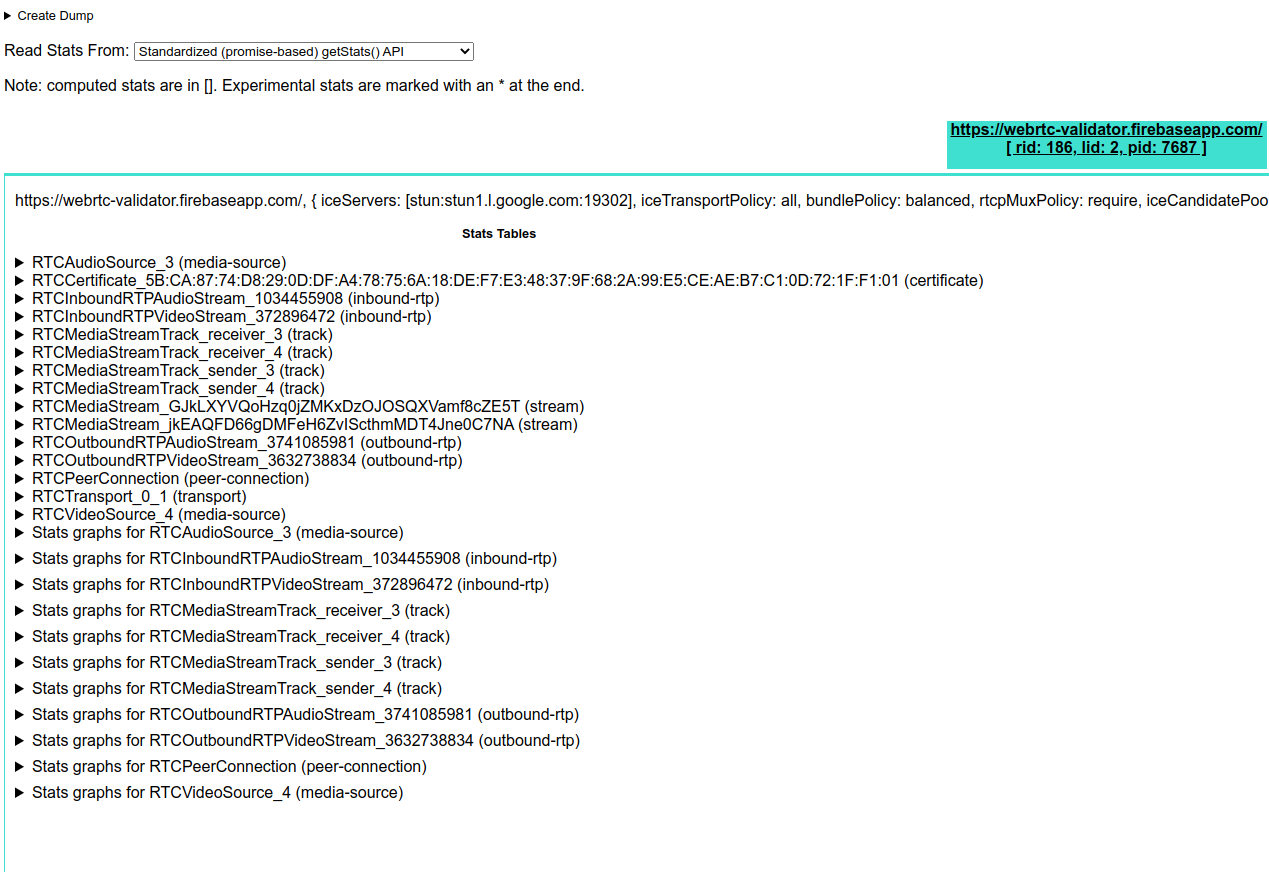
এই পৃষ্ঠাটি সমস্ত সক্রিয় চলমান WebRTC সংযোগগুলি প্রদর্শন করে৷ এই পৃষ্ঠায় উত্পন্ন পরিসংখ্যান এবং মেট্রিক্স getStats() API থেকে সংগ্রহ করা হয়।
ক্রোম ডেভেলপার টুলস
ক্রোম ডেভেলপার টুলস WebRTC স্ট্রীমের যেকোন সমস্যা সমাধানে সহায়ক হবে। WebRTC ভ্যালিডেটর টুল ব্যবহার করার আগে কনসোল খোলার জন্য এটি অত্যন্ত সুপারিশ করা হয়।

